LibreCAD 2.2 llega con QT5, rediseños y mas
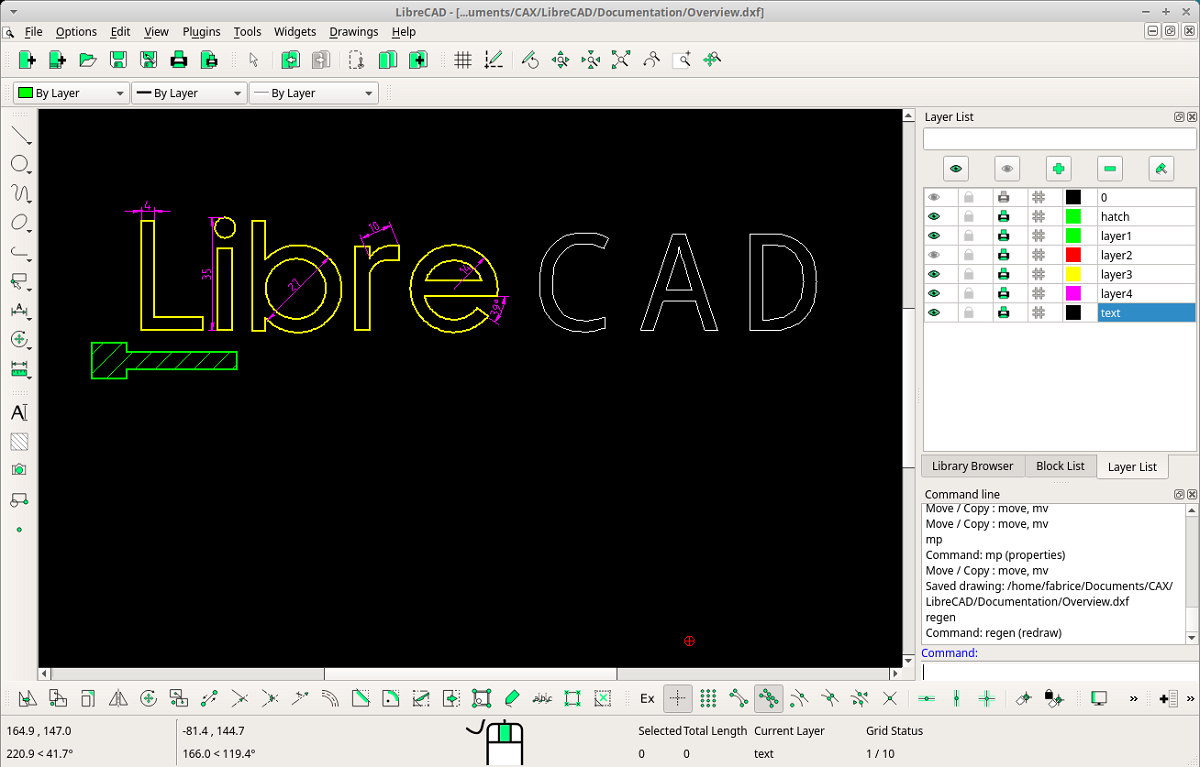
LibreCAD es una aplicación informática de código libre de diseño asistido por computadora para diseño 2D.
Después de seis años de desarrollo se dio a conocer el lanzamiento de la nueva versión del popular sistema CAD «LibreCAD 2.2», la cual llega con bastantes cambios internos y de los cuales una de las novedades más destacadas es el cambio de QT 4 por QT 5. En la elaboración de esta nueva versión se han realizado alrededor de 4800 confirmaciones desde la última versión estable 2.1.3.
Para quienes desconocen de LibreCAD deben saber que esta es una aplicación gratuita de código libre de CAD (diseño asistido por computadora) para diseño 2D. LibreCAD fue desarrollado a partir de un fork de QCad Community Edition. El desarrollo de LibreCAD está basado en las bibliotecas Qt5, pudiendo ser ejecutado en varias plataformas de manera idéntica.
Hay una gran base de usuarios de LibreCAD en todo el mundo y el programa está disponible en más de 20 idiomas y para todos los principales sistemas operativos, incluyendo Microsoft Windows, Mac OS X y Linux.
Principales novedades de LibreCAD 2.2
En esta nueva versión que se presenta de LibreCAD 2.2 tal y como mencionamos se suspendió el soporte para la biblioteca Qt4, la interfaz se tradujo por completo a Qt 5 (Qt 5.2.1+).
Otro de los cambios que se destaca de la nueva versión, es que el motor de deshacer/rehacer ha sido completamente rediseñado, asi como tambien que la interfaz se ha mejorado para la vista previa antes de imprimir, configuración agregada para el título del documento y control de ancho de línea.
Ademas de ello, tambien podremos encontrar en LibreCAD 2.2 que se agregó la capacidad de seleccionar varias áreas al mismo tiempo y realizar operaciones por lotes con listas de bloques y capas.
En la biblioteca libdxfrw desarrollada por el proyecto, se mejoró la compatibilidad con el formato DWG, se optimizó el rendimiento al realizar panorámicas y hacer zoom en archivos grandes.
Tambien se destacan las capacidades mejoradas de interfaz de línea de comandos relacionadas con el procesamiento de comandos de varias líneas, así como con la escritura y apertura de archivos con comandos.
Por otra parte, se menciona que se corrigieron errores acumulados, algunos de los cuales provocaron un bloqueo, ademas de que se agregó soporte para nuevas versiones del compilador.
Finalmente, tambien podemos destacar que se menciona que en la rama de desarrollo paralelo de LibreCAD 3, se está trabajando para cambiar a una arquitectura modular, en la que la interfaz está separada del motor CAD base, lo que permite crear interfaces basadas en diferentes kits de herramientas, sin estar atado a Qt, ademas de que se agregó una API para desarrollar complementos y widgets en el lenguaje Lua.
Si estás interesado en poder conocer más al respecto, puedes consultar los detalles en el siguiente enlace.
¿Cómo instalar LibreCAD en Ubuntu y derivados?
Debido a la gran popularidad que ha ganado la aplicación gracias a su gran desarrollo durante ya muchos años, esta aplicación se encuentra dentro de la mayoría de las distribuciones de Linux actuales.
Por lo que su instalación en Ubuntu, así como en sus derivados es relativamente sencilla, para quienes elijan este método pueden realizarlo de dos formas diferentes.
La primera de ellas es abriendo una terminal en el sistema, esto lo podrán hacer presionando las teclas Ctrl + Alt + T y en ella vamos a ingresar el siguiente comando:
sudo apt-get install librecad
La otra forma, es realizar la instalación desde el centro de software de nuestro sistema, por lo que solo deberemos de abrirlo y buscar la aplicación “LibreCAD”. Hecho esto se mostrará y basta con dar clic en el botón que dice “Instalar”.
Instalación de LibreCAD desde PPA
Otro método para realizar la instalación de esta aplicación desde repositorios, en este caso es haciendo uso de los repositorios de terceros, en donde podremos obtener las actualizaciones de la aplicación de una forma más rápida, que a comparación del método anterior.
Para ello vamos a abrir una terminal y vamos a ejecutar los siguientes comandos.
sudo add-apt-repository ppa:librecad-dev/librecad-daily
Actualizamos nuestro listado de repositorios con:
sudo apt-get update
Y finalmente instalamos la aplicación con:
sudo apt-get install librecad
.png)
